Comment faire en sorte que Microsoft Edge enregistre les mots de passe dans Windows 10
Avec moins de quatre pour cent de part de marché, le navigateur Microsoft Edge n’est clairement pas aussi populaire que les autres navigateurs Web parmi les utilisateurs de PC. Le navigateur Edge possède la plupart des fonctionnalités disponibles dans les navigateurs Web tiers, mais il manque le grand nombre d’extensions disponibles pour ses concurrents.
Trouvez et réparez automatiquement les erreurs de Windows grâce à l'outil de réparation de PC
Reimage est un excellent outil de réparation qui détecte et répare automatiquement différents problèmes du système d'exploitation Windows. Avoir cet outil protégera votre PC contre les codes malveillants, les défaillances matérielles et plusieurs autres bugs. En outre, cela vous permet également d'utiliser votre appareil au maximum de ses capacités et de ses performances.
- Étape 1: Télécharger l'outil de réparation et d'optimisation des PC (Windows 11, 10, 8, 7, XP, Vista - Certifié Microsoft Gold).
- Étape 2: Cliquez sur "Démarrer l'analyse" pour trouver les problèmes de registre de Windows qui pourraient être à l'origine des problèmes du PC.
- Étape 3: Cliquez sur "Réparer tout" pour résoudre tous les problèmes.
Le navigateur Edge vous invite à enregistrer les mots de passe par défaut. Bien que la gestion des mots de passe enregistrés ne soit pas aussi simple que les navigateurs Web tiers, vous pouvez facilement afficher et supprimer les mots de passe enregistrés dans le navigateur Edge.
Comme indiqué précédemment, Edge vous demande d’enregistrer les mots de passe avec les paramètres par défaut. S’il ne vous demande pas d’enregistrer les mots de passe, vous avez probablement configuré le navigateur Edge pour ne pas demander d’enregistrer les mots de passe.
Si Edge n’enregistre pas les mots de passe dans Windows 10, suivez les instructions ci-dessous pour que le navigateur Edge enregistre les mots de passe dans Windows 10.
Notez que cette méthode est uniquement destinée au navigateur Edge sous Windows 10. Cela ne peut pas vous aider si vous utilisez le navigateur Microsoft Edge sur iPhone ou Android.
Activer ou désactiver l’enregistrement du mot de passe dans Chromium-Edge sous Windows 10
Si vous utilisez l’ancien Edge, faites défiler la page pour obtenir des directions.
Étape 1: tapez edge://settings/passwords dans la barre d’adresse et appuyez sur la touche Entrée pour ouvrir la page Mots de passe.
Étape 2: Ici, activez l’option Proposer l’enregistrement des mots de passe pour que le navigateur Edge enregistre les mots de passe. Désactivez la même chose si vous ne souhaitez pas qu’Edge vous propose d’enregistrer les mots de passe.
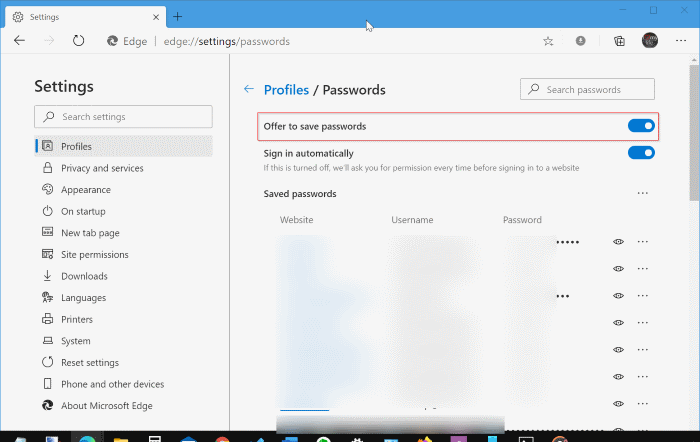
Faire en sorte que l’ancien navigateur Edge enregistre les mots de passe dans Windows 10
Étape 1: Démarrez le navigateur Edge. Cliquez sur l’icône trois points (située en haut à droite), puis sur Paramètres pour l’ouvrir.
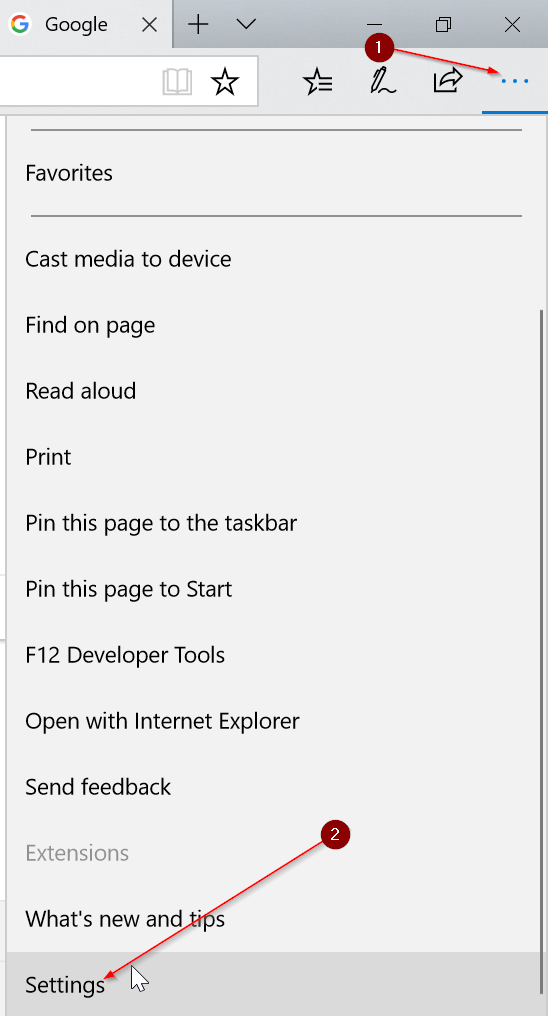
Étape 2: Faites défiler vers le bas et cliquez sur le bouton Afficher les paramètres avancés .
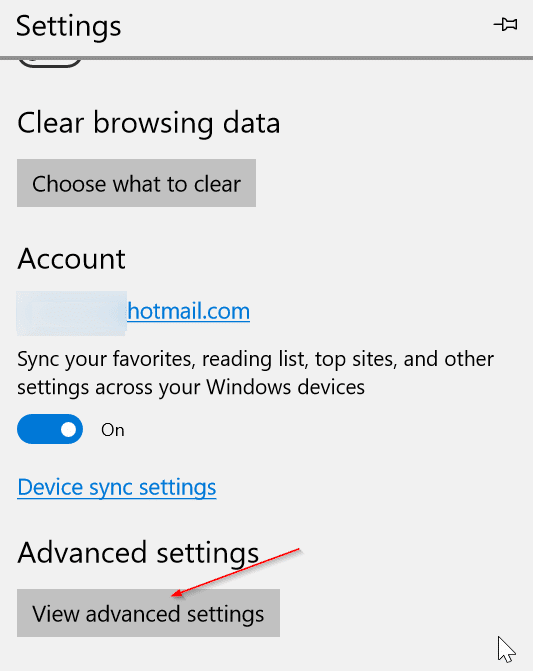
Étape 3: Faites défiler vers le bas pour voir la section Confidentialité et services . Ici, activez l’option Proposer d’enregistrer les mots de passe pour que le navigateur Edge vous demande d’enregistrer les mots de passe.
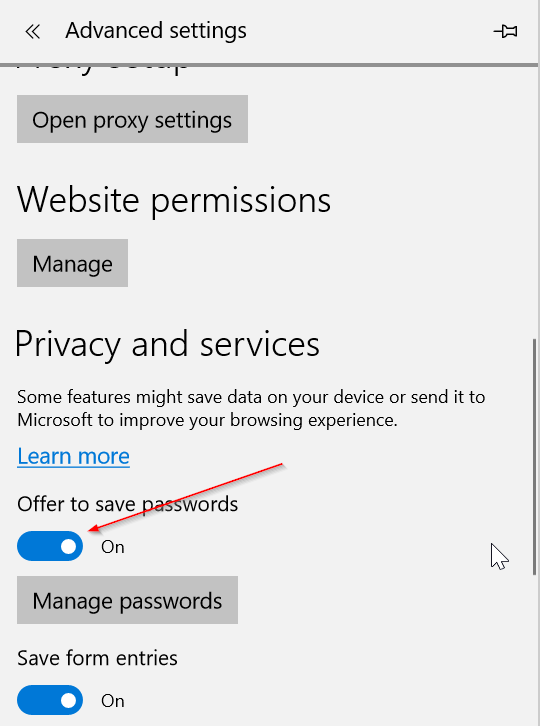
N’oubliez pas que le navigateur Edge n’enregistre pas les mots de passe sans votre autorisation. Il enregistre le nom d’utilisateur et le mot de passe uniquement lorsque vous l’autorisez à les enregistrer.
Dans le navigateur Edge, ouvrez un site Web qui vous oblige à saisir votre nom d’utilisateur et votre mot de passe pour vous connecter. Edge devrait maintenant vous demander d’enregistrer le nom d’utilisateur et le mot de passe. Cliquez sur le bouton Oui pour enregistrer vos informations d’identification.
